Wanneer automatische reparatie meer kwaad dan goed doet
- Windows heeft een ingebouwde functie genaamd Automatisch herstel waarmee u verschillende problemen op uw computer kunt oplossen.
- Een probleem is een zwart scherm na het uitvoeren van het hulpprogramma, maar we bekijken in dit artikel manieren om dit in een mum van tijd te omzeilen.
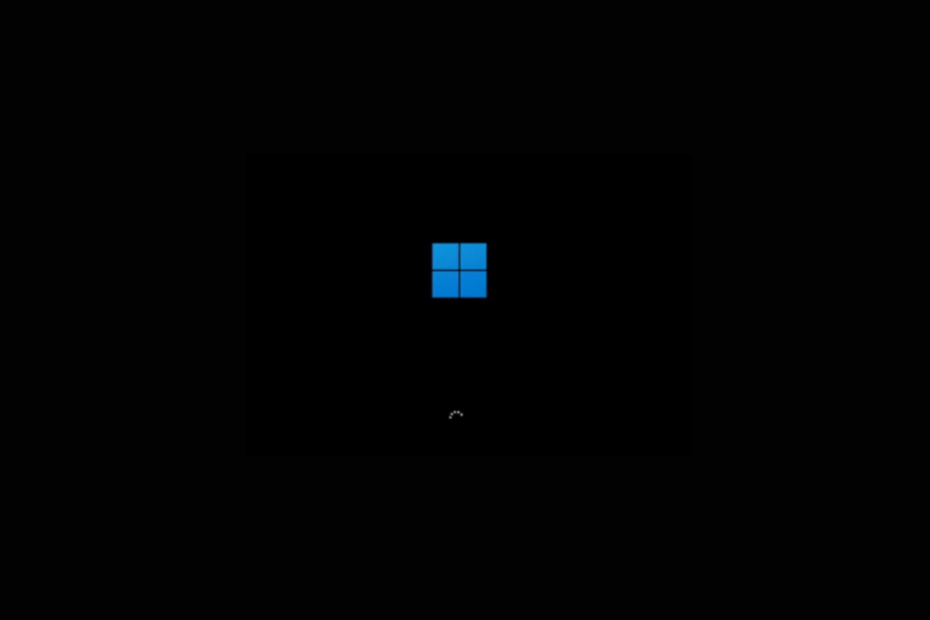
XINSTALLEREN DOOR OP HET DOWNLOADBESTAND TE KLIKKEN
Deze software herstelt veelvoorkomende computerfouten, beschermt u tegen bestandsverlies, malware, hardwarestoringen en optimaliseert uw pc voor maximale prestaties. Los pc-problemen op en verwijder virussen nu in 3 eenvoudige stappen:
- Restoro pc-reparatieprogramma downloaden dat wordt geleverd met gepatenteerde technologieën (octrooi aanwezig hier).
- Klik Start scan om Windows-problemen te vinden die pc-problemen kunnen veroorzaken.
- Klik Alles herstellen om problemen op te lossen die van invloed zijn op de beveiliging en prestaties van uw computer.
- Restoro is gedownload door 0 lezers deze maand.
Als u een probleem hebt met uw Windows 11-pc, kunt u de automatische reparatiefunctie gebruiken om het probleem op te lossen. Deze functie werkt echter mogelijk niet altijd zoals verwacht en kan ervoor zorgen dat uw computer onbruikbaar wordt. In ongelukkige gevallen kunt u in een automatische reparatielus of een zwart scherm.
Wat veroorzaakt het zwarte scherm na automatische reparatie op Windows 11?
Het zwarte scherm des doods treedt meestal op wanneer uw computer vastloopt of crasht en u niets op uw scherm krijgt. Hier volgen enkele van de mogelijke oorzaken van dit probleem:
- Corrupte Windows-update - In sommige gevallen kunnen Windows 11-updates beschadigd zijn en zit u vast met een zwart scherm. Kan het zwarte scherm van de dood worden gerepareerd? In dit geval moet u het proberen Windows 11 opnieuw installeren vanaf het begin, omdat dit vaak voldoende is.
- Driver conflicten - Het correct verwijderen en opnieuw installeren van de stuurprogramma's is de manier om van het probleem af te komen.
- Problemen met grafische kaarten - Als er een probleem is met de stuurprogramma's of software van uw grafische kaart, kan dit ook deze foutmelding veroorzaken.
- Softwareproblemen - Als software op uw computer beschadigd is, kan dit foutbericht ook op uw computerscherm verschijnen en voorkomen dat het correct opstart in Windows 11 OS.
- Corrupte registervermelding – Corrupte registervermeldingen kunnen allerlei problemen veroorzaken, waaronder het onverwachts vastlopen of vertragen van uw machine.
- Malware-infectie - Als er een malware-infectie op uw computer is, kan dit ook dit probleem veroorzaken. Je moet gebruiken betrouwbare antivirussoftware om uw computer te scannen en alle geïnfecteerde bestanden er zo snel mogelijk van te verwijderen.
Hoe repareer ik een zwart scherm na automatische reparatie op Windows 11?
Voordat u geavanceerde probleemoplossing probeert, zijn er enkele controles die u moet uitvoeren:
- Zorg ervoor dat uw computer correct is aangesloten op de voedingsbron en is ingeschakeld.
- Controleer of alle kabels goed zijn aangesloten en niet beschadigd of gebroken zijn.
- Zorg ervoor dat het apparaat is verbonden met Wi-Fi of Ethernet; aarzel niet om onmiddellijk actie te ondernemen als u verder ontdekt dat uw Windows 11-pc kan geen wifi-netwerk vinden.
- Koppel eventuele secundaire monitoren los.
- Start uw computer opnieuw op en kijk of het probleem zich blijft voordoen; als jouw Windows 11-pc kan niet opnieuw worden opgestart, raadpleeg onze snelle oplossingen.
Als al het bovenstaande is uitgecheckt maar u nog steeds het probleem ondervindt, gaat u verder met de volgende oplossingen.
1. Herstel opstartrecords
- Start uw pc drie keer opnieuw op met behulp van de Stroom knop om te beginnen Windows-herstel.
- Hit Problemen oplossen.

- Kies vervolgens Geavanceerde mogelijkheden en selecteer Opdrachtprompt.
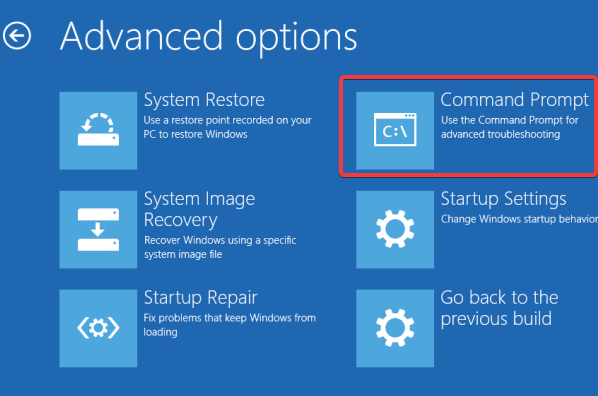
- Typ de volgende opdrachtprompts en druk op Binnenkomen na elke:
-
bootrec /scanos
bootrec / fixmbr
bootrec / fixboot
bootrec/rebuildbcd
-
2. Herstel het register
- Gebruik net als in Oplossing 1 de Stroom knop van uw apparaat om uw systeem opnieuw op te starten totWindows-herstel begint.
- Selecteer Problemen oplossen nadat de machine opnieuw is opgestart, dan Geavanceerde mogelijkheden.
- Kiezen Opdrachtprompt.

- In Opdrachtprompt, voert u uw Windows-stationsletter in (meestal is dit C:), dan raak Binnenkomen.
- Typ het onderstaande script en druk op Binnenkomen om naar de Systeem32 map.
cd c:\windows\system32 - Typ de volgende opdracht en druk vervolgens op Binnenkomen om een back-upmap te maken met de naam configuratieBak:
mkdir configBak - Kopieer en plak het onderstaande script en druk vervolgens op Binnenkomen om een back-up te maken van de configuratiemap.
kopieer config configBak - Typ het onderstaande script en druk op Binnenkomen om de RegBack-map te openen.
cd configRegBack - Typ het onderstaande script en druk op Binnenkomen om de te kopiërengegevens RegBack configureren.
kopiëren *...* - Bevestig elke handeling door op te drukken Y En Binnenkomen.
Het herstellen van het register kan helpen om het probleem met het zwarte scherm op te lossen, vooral voor degenen die nieuwe software hebben geïnstalleerd. De nieuwe programma's zijn mogelijk gebundeld met malware en zo kwam je terecht bij een corrupt register.
U kunt de opdracht systeembestandscontrole uitvoeren om problemen op te lossen of te kiezen voor een automatische tool van derden. In een dergelijk geval raden we u aan een register schoonmaker om alle registerfouten automatisch te scannen en te repareren voordat u handmatige methoden probeert om dit probleem op te lossen.
Een geweldige optie als tool van derden die u kunt gebruiken, is Restoro. Het voert een uitgebreide scan van uw besturingssysteem uit en biedt u een gedetailleerd rapport van de kapotte elementen.
Expert-tip:
GESPONSORD
Sommige pc-problemen zijn moeilijk aan te pakken, vooral als het gaat om beschadigde opslagplaatsen of ontbrekende Windows-bestanden. Als u problemen ondervindt bij het oplossen van een fout, is uw systeem mogelijk gedeeltelijk defect.
We raden aan Restoro te installeren, een tool die uw machine scant en identificeert wat de fout is.
Klik hier downloaden en beginnen met repareren.
Uiteindelijk repareert het het Windows-register en vervangt het alle beschadigde componenten van het besturingssysteem dankzij de grote database met de nieuwste Windows-functies.

Restauratie
Verbeter de prestaties op lange termijn en voorkom schade zoveel mogelijk met de Restoro-app.
3. Rollback naar de vorige build
- Begin Windows-herstel door uw systeem drie keer opnieuw op te starten met behulp van de Stroom knop.
- Hit Problemen oplossen.

- Selecteer Geavanceerde mogelijkheden en klik op Ga terug naar de vorige build.

- Volg de instructies op het scherm om het besturingssysteem terug te draaien.
- Hoe u uw GPU snel kunt resetten met een sneltoets / sneltoets
- C- en D-schijf samenvoegen in Windows 11: zo doet u het in 3 stappen
- Hoe verwijderde plaknotities op Windows 11 te herstellen
4. BIOS bijwerken
Als uw BIOS beschadigd of verouderd is, kunt u een zwart scherm tegenkomen na het uitvoeren van een automatische reparatie op Windows 11.
Om dit op te lossen, moet u het BIOS op uw computer bijwerken. Dit proces is voor elke computerfabrikant anders.
Jij kan start uw computer opnieuw op in Veilige modus om ervoor te zorgen dat problematische programma's worden uitgeschakeld. Wanneer u opnieuw opstart in Veilige modus, wordt Windows uitgevoerd met alleen basisstuurprogramma's en -services. Er zijn veel manieren om BIOS bijwerken dus zorg ervoor dat u ons uitgebreide artikel hierover leest.
Als u een zwart scherm krijgt na automatische reparatie, kunt u zelf enkele eenvoudige oplossingen proberen, zoals de die hierboven zijn genoemd, of breng uw apparaat naar een geautoriseerde serviceprovider voor diagnostische tests en reparatie.
Als u ervoor kiest om het zelf te doen, hebben we ook een speciaal artikel over hoe u dat moet doen repareer de zwarte scherm van de dood om je te begeleiden.
Afgezien van het zwarte scherm van de dood, kun je ook een zwart scherm na inloggen die we uitvoerig hebben behandeld in onze gids.
Laat ons eventuele andere oplossingen weten die hier niet worden genoemd en die voor u hebben gewerkt in de opmerkingen hieronder.
Nog steeds problemen? Repareer ze met deze tool:
GESPONSORD
Als de bovenstaande adviezen uw probleem niet hebben opgelost, kan uw pc diepere Windows-problemen ondervinden. Wij adviseren het downloaden van deze pc-reparatietool (beoordeeld als Geweldig op TrustPilot.com) om ze gemakkelijk aan te pakken. Na de installatie klikt u eenvoudig op de Start scan knop en druk vervolgens op Alles herstellen.


